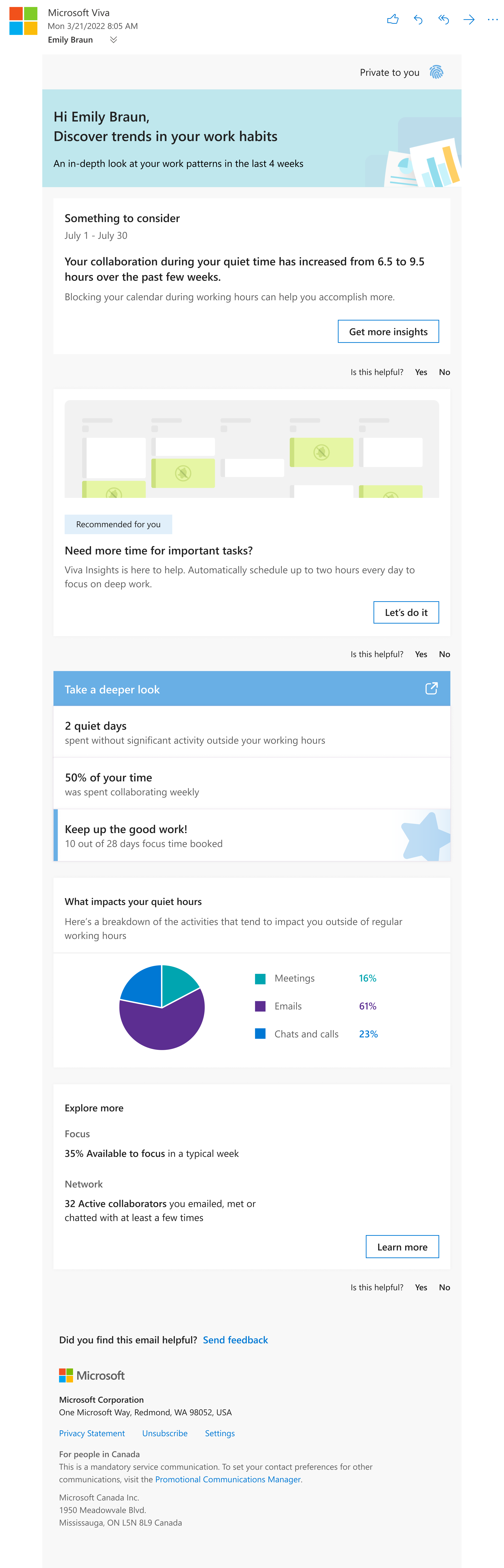摘要電子郵件
Applies To
重要: 我們已暫停 [摘要] 電子郵件,通常一個月會傳送兩次。 摘要電子郵件中的所有內容仍可在 Teams 或網頁版 Viva Insights 應用程式中使用。 您可以順暢地繼續探索和分析您的資料深入解析。 若要深入瞭解此變更,請參閱 摘要電子郵件暫停。
Microsoft Viva 元素在不同的 Microsoft 365 和 Office 365 方案中提供不同的層級。 如需詳細數據,請參閱 方案與環境。
身為 Microsoft Viva 授權使用者,您會自動收到每月兩次的摘要電子郵件,並提供建議以更深入瞭解您的工作模式,以提升您的健康與生產力。
摘要電子郵件包含下列相關深入解析:
-
專注 – 尋找增加專注時間的方式,讓您可以完成深度工作併發揮您的創造力。
-
健康 – 判斷您是否在工作和個人時間之間取得良好平衡,然後找出中斷聯機的方法,並在下班后放鬆。
-
網路 – 探索您網路中的人員,並確定您掌握重要的聯繫人和關係。
-
共同作業 – 取得如何規劃行事曆、減少花費在低品質會議中的時間,以及撰寫更有效率的電子郵件的秘訣。
-
團隊深入解析 – 如果您是擁有 Microsoft Viva Insights 授權的團隊負責人或主管,您也會看到有關團隊的深入解析,以及如何協助改善或維護團隊的福利和有效性的建議。
附註: 只有您本人才能看到自己的資料。 如需詳細資訊,請參閱個人深入解析隱私權指南 。
下圖顯示摘要電子郵件中可能會出現的內容範例:
其他功能
視您的訂閱而定,您可能會在摘要電子郵件中看到一些額外的功能。 以下是每一項功能的詳細資訊。
BetterUp
BetterUp 提供有關健康情況和生產力如何交合的故事和數據。 透過 Viva Insights,您可以存取 BetterUp 在不同主題上的指導內容,例如改善個人復原力、生產力、福利、適配性和有效性,為您的工作生活帶來更大的目的、熱情和明確性。
在摘要電子郵件中,您會看到一段影片。 選取 [遊戲] 圖示,以從運動、商務和娛樂中的人物學習,瞭解如何使用視覺效果和工作熱情等方法來改善您的健康與生產力。
附註:
-
從 2023 年 8 月開始,您每個月會看到不同的一集,為期六個月。 摘要電子郵件中的每張卡片都會用於這些劇集的其中一張,其中包含來自一位前導符的內容。
-
此體驗適用於在 Viva Insights 應用程式中慣用語言設定為英文、西班牙文、法文、德文、荷蘭文或義大利文的使用者。 擁有其他慣用語言設定的使用者將無法存取此功能。
當影片在 Viva Insights Web App 上開啟時,您也會注意到 [其他視訊] 按鈕。 選取它以存取 Viva Insights 應用程式中的更多 BetterUp 內容,例如您可以在 BetterUp 網站上進行的其他影片和評量。 若要直接移至 BetterUp 網站,請選取 [ 在 BetterUp 上開始您的旅程]。 Microsoft不擁有或管理 BetterUp 網站。
在 Viva Insights 應用程式的 BetterUp 頁面上,您會看到不同的影集。 每集都有三張卡片:
-
短片,一分鐘影片 - 選取視訊播放程式中的 [更多視訊],以 watch 其他主題的影片。 若要透過 BetterUp 存取更多指導內容,請選取 [ 在 BetterUp 上開始您的旅程]。 Viva Insights 會帶您前往 BetterUp 外部網站。 在移至 BetterUp 之前,您會看到您要離開 Viva Insights 流覽非由Microsoft擁有或管理的網站的確認訊息。
-
較長、三到五分鐘的引導練習影片 - 選取 [播放 ] 以練習您在短片中學習到的知識。 選取視訊播放程式中的 [更多影片 ] 以執行其他練習活動,或選取 [ BetterUp] 上的 [探索更多做法 ],在 BetterUp 網站上尋找不同的活動。
-
BetterUp 網站上自我評估的連結 – 針對專為 Viva Insights 使用者建立的集主題進行相關評量。 然後,瞭解如何將結果帶入您的日常狀況。
會議類別深入解析
適用於:擁有 Viva Insights 訂閱的使用者。深入瞭解訂閱,請參閱 計劃與環境 。
會議類別深入解析卡片可協助您探索最常使用的會議類型。 此卡片會顯示:
-
前三個會議類別。
-
您在過去四周內在每個類別中花費的總會議時間百分比。
-
您的類別百分比從四個星期前變更的方式。
將即將到來的建議會議分類
在會議類別深入解析卡片上,選取最多三個預定會議的類別:
-
移至會議類別圖表下方的 [將預定的會議分類] 區段。
-
針對您要分類的每個會議,挑選其中一個會議類別。 若要查看所有可用的會議,請選取 [顯示更多]。
附註: Viva Insights 根據您將在接下來的四周內花費最多時間的會議,選擇要在這裡顯示的會議。
-
選取 [儲存]。 您的選取項目會顯示在您的 Outlook 和 Teams 行事曆以及 Viva Insights 中。
若要尋找更詳細的百分比明細、趨勢和會議的相關細節,請選取 [生產力] 頁面。 您會移至 Viva Insights 應用程式中的 [生產力] 頁面。 深入瞭解 會議類別深入解析。
退出
選取電子郵件結尾附近的 [取消訂閱]。 您也可以透過 Teams 網頁版中的 Viva Insights 應用程式選擇退出。 移至 [設定 > 隱私權],將 [Viva 摘要] Email 的開關從 [開啟] 切換為 [關閉],然後選取 [儲存變更]。
為什麼我仍會收到摘要?
如果您有多個Microsoft 365 封電子郵件,您可能會收到不同於您取消訂閱之電子郵件地址的摘要。 確認摘要電子郵件底部的電子郵件位址與 [ 取消訂閱 ] 頁面上的電子郵件位址相同。
選擇加入
退出宣告摘要電子郵件後,您可以隨時選擇重新加入。 在 Teams 或網頁版 Viva Insights 應用程式中,移至 [設定 > 隱私權],將 [Viva 摘 Email 要] 的開關從 [開啟] 切換為 [關閉],然後選取 [儲存變更]。
深入了解
Viva Insights 社群 – 造訪我們的社群以與其他 Viva Insights 用戶聯繫,並分享您的體驗、為常見問題貢獻並獲得支援,以及隨時掌握最新功能和工具。